

Λόγω του μεγαλύτερου μεγέθους τράπεζας και της διάταξης ζώνης κενού του εκτυπωτή Arizona 13x0 XTF, είναι δυνατή η εκτύπωση σε διάταξη 2-πάνω εναλλάξ με τη χρήση των στοιχείων Προέλευση Α και Προέλευση Β για τοποθέτηση της εικόνας.
Η διπλή προέλευση χρησιμοποιείται για εκτύπωση περισσότερων από ένα αντιτύπων μιας συγκεκριμένης εργασίας εκτύπωσης σε μέσο μεγέθους έως 1,25 x 2,5 μέτρων (4 x 8 πόδια). Με τον τρόπο αυτό, επιτρέπεται μεγαλύτερη παραγωγικότητα κατά την εκτύπωση πολλαπλών πινάκων.
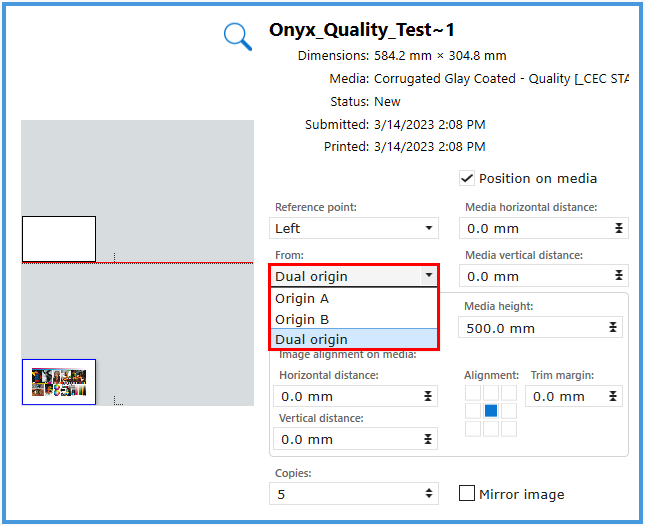
Εάν οι διαστάσεις της εικόνας δεν είναι πάνω από 1,25 x 2,5 μέτρα (4 x 8 πόδια), η επιλογή Διπλή προέλευση διατίθεται από το μενού Παράμετροι εργασίας.
Είναι επίσης δυνατή η επιλογή του στοιχείου Διπλή προέλευση στην εφαρμογή ροής εργασιών ONYX. Στην προεπισκόπηση Διάταξη, το πεδίο Προτιμώμενη προέλευση μπορεί να επιλεγεί από ένα πτυσσόμενο μενού με τις επιλογές Προέλευση Α, Προέλευση Β ή Λειτουργία διπλής προέλευσης. Εάν δεν επιλέξετε το στοιχείο Διπλή προέλευση, μπορείτε και πάλι να την ενεργοποιήσετε μετά την αποστολή της εργασίας στην ουρά εργασίας εκτύπωσης, όπως περιγράφεται παρακάτω.
Όταν έχει ενεργοποιηθεί το στοιχείο Διπλή προέλευση, στην προεπισκόπηση οθόνης της Ζώνης Α εμφανίζεται μια προβολή υπό κλίμακα της εικόνας και στη Ζώνη Β εμφανίζεται ένα πλαίσιο οριοθέτησης που αναπαριστά την εικόνα. Και οι δύο εικόνες εμφανίζονται στα αντίστοιχα σημεία προέλευσής τους. Εάν μετακινήσετε την κύρια εικόνα στη Ζώνη Α στη νέα προέλευση (εάν καταχωρίσετε νέες μετατοπίσεις), και οι δύο εικόνες θα εκτυπωθούν από αυτό το τροποποιημένο σχετικό σημείο προέλευσης.
Ο εκτυπωτής δεν θα εκτυπώσει στη Ζώνη Β εάν το κενό δεν είναι ενεργοποιημένο. Θα εμφανίσει το μήνυμα «Αναμονή για κενό τράπεζας» και θα περιμένει στην Κεντρική ζώνη μέχρι το κενό να είναι ενεργοποιημένο. Στη συνέχεια, θα πρέπει επίσης να πατηθεί το κουμπί Έναρξη.
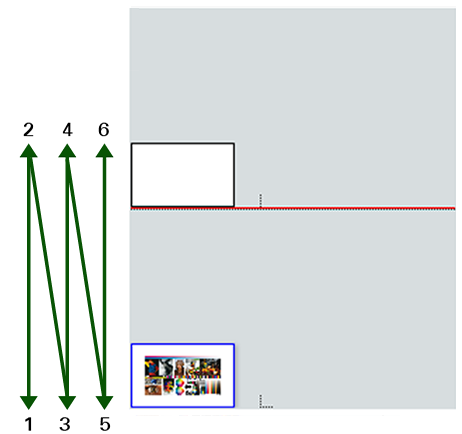
Τα πράσινα βέλη υποδεικνύουν τη σειρά με την οποία εκτυπώνονται οι εικόνες στις Ζώνες Α και Β όταν επιλεγεί το στοιχείο Διπλή προέλευση.